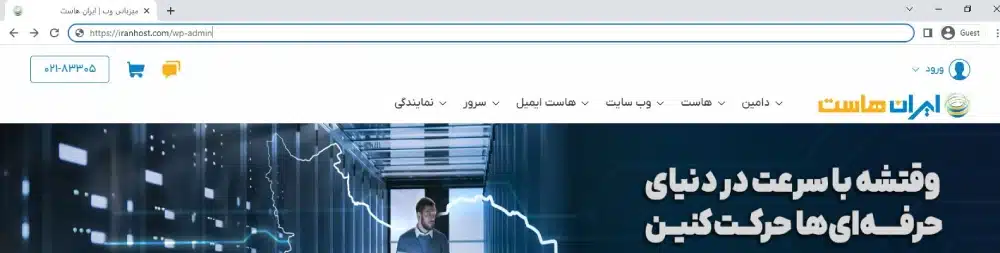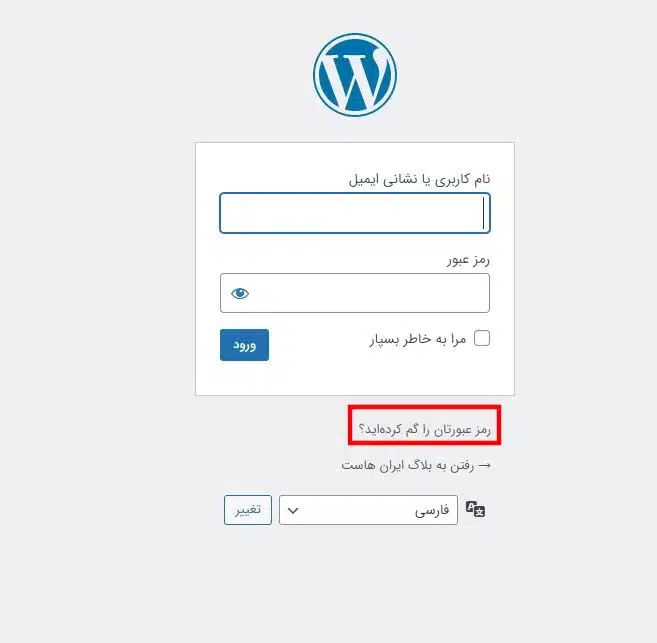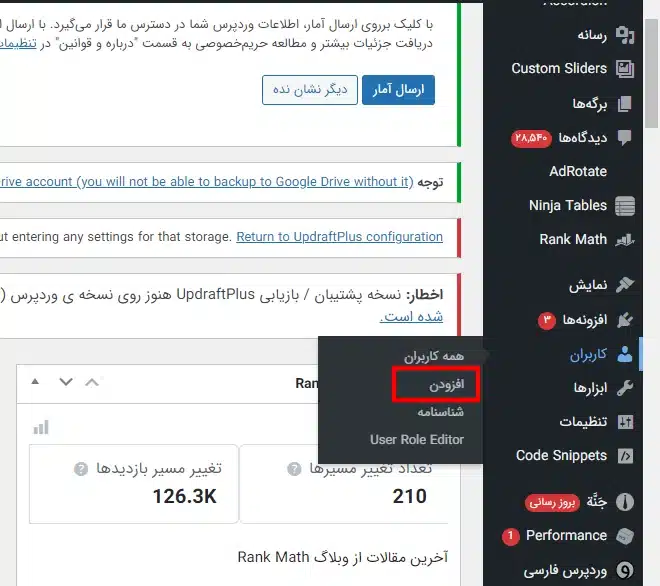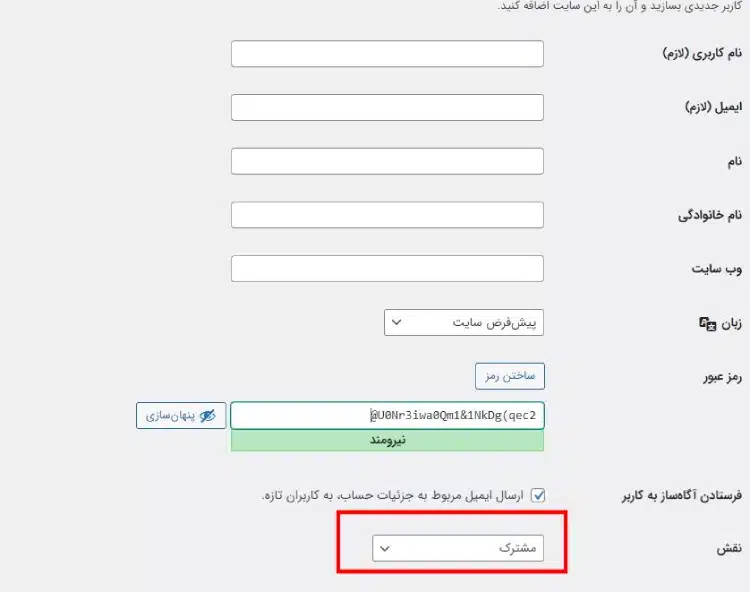ورود به وردپرس ( مرحله به مرحله نحوه ورود به پیشخوان وردپرس )
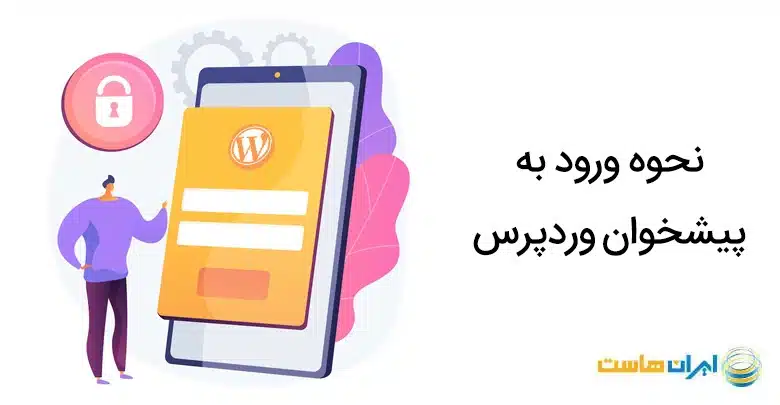
اگر برای اولینبار به سمت استفاده از وردپرس برای سایت خود رفته باشید، حتما این سوال در ذهن شما شکل گرفته که نحوه ورود به وردپرس و مخصوصا پنل مدیریتی آن چگونه است؟
ما در این مقاله قصد داریم که ابتدا سراغ آموزش نحوه ورود به پنل مدیریت سایت خواهیم رفت و پس از آن روش اضافه کردن یک کاربر جدید در وردپرس را به شما آموزش خواهیم داد؛ با ما همراه باشید.
مرحله به مرحلهی ورود به پنل مدیریت وردپرس
شما برای استفاده از وردپرس دو راهکار متفاوت در پیشرو دارید؛ یا باید وردپرس را روی لوکال هاست خود نصب کنید یا اینکه بهسمت خرید هاست ایران و یا خارج از کشور و نصب وردپرس روی آن بروید. روش ورود به پنل مدیریتی هرکدام از آنها هم متفاوت است و برای مثال نمیتوانید با روش ورود به وردپرس نصب شده روی لوکال هاست به وردپرس نصب شده روی هاست وارد شوید.
۱- ورود به وردپرس نصب شده روی هاست
روند نصب کردن وردپرس روی هاست، کمی پیچیدهتر از نصب روی لوکال هاست است و ما قصد نداریم که در این مقاله به آن بپردازیم. بعد از نصب کردن وردپرس روی هاست آنلاین خود، باید در آدرسبار مرورگر عبارت زیر را وارد کنید. درست مانند قسمت قبلی، توجه داشته باشید که باید بهجای * آدرس سایت خود را وارد کنید:
/site/wp-admin
اصلا فرقی ندارد که شما وردپرس را روی لوکال هاست نصب کرده باشید یا روی هاست آنلاین، بعد از وارد کردن آدرسهای بالا، صفحهای مانند زیر خواهید دید که باید نام کاربری و رمز عبوری که در زمان نصب وردپرس مشخص کردهاید را وارد کنید.
برای آسانتر شدن ورود به وردپرس، میتوانید تیک قسمت “مرا به خاطر بسپار” را بزنید تا در دفعات بعدی نیازی به وارد کردن نام کاربری و رمز عبور نداشته باشید. اگر رمزعبور خود را فراموش کردهاید هم میتوانید روی قسمت “رمز عبور خود را گم کردهاید؟” بزنید تا با طی کردن مراحلی ساده، لینک بازیابی رمزعبور به ایمیل شما فرستاده شود.
بعد از طی کردن مراحل ورود به وردپرس، وارد صفحهای مانند زیر خواهید شد که بنابر دسترسیهایی که در اختیارتان قرار دارد، گزینههایی بیشتر یا کمتر خواهد داشت. تصویر زیر برای پنل مدیریتی با دسترسی کامل به تمام قابلیتهای وردپرس است.
به شما پیشنهاد میدهیم که دسترسی ورود به مدیریت سایت را تنها برای خودتان و افراد بسیار اندکی نگهدارید و برای دیگر افرادی که قصد دارید به آنها دسترسی ورود به سایت را بدهید، یک کاربر جدید بسازید.
۲- ورود به وردپرس نصب شده روی لوکال هاست
همانطور که میدانید، برای نصب وردپرس روی لوکال هاست باید از برنامههایی که روی سیستم شما یک سرور مجازی میسازند استفاده کنید. از مهمترین برنامههایی که میتوانند این کار را برای شما انجام دهند، میتوان به Xampp و Wampp اشاره کرد. هرکدام از این برنامهها مزایا و معایب خود را دارند و شما باید براساس نیازهای خود سراغ یکی از آنها بروید.
بعد از نصب وردپرس روی سرور مجازی ساخته شده، باید مرورگر خود را باز کنید و در قسمت آدرسبار، URL زیر را وارد کنید. توجه داشته باشید که در قسمتی که * گذاشتهایم، باید اسمی که برای پوشه وردپرس خود انتخاب کردهاید را جایگزین کنید:
localhost/*/wp-admin
ساخت کاربر جدید برای ورود به وردپرس چگونه است؟
وردپرس بهصورت پیشفرض پنج نقش مختلف مشترک، مشارکتکننده (دسترسی مانند مشترک ولی با امکان حذف و ویرایش پستهای خود)، نویسنده، ویرایشگر و مدیر را دراختیارتان خواهد گذاشت و شما میتوانید به کاربرهای جدیدی که میسازید، یکی از این نقشها را نسبت دهید. البته، یک نقش دیگر هم با نام سوپر ادمین یا همان مدیر کل وجود دارد که برای چندین سایت وردپرسی قرار گرفته در کنار هم کاربرد دارد.
حتما توجه داشته باشید که نقشها را براساس میزان دسترسی که هر کاربر باید داشته باشد، به او نسبت دهید. برای اضافه کردن یک کاربر جدید باید روی گزینه Users نگه دارید و سپس روی Add New بزنید.
بعد از انجام این کار، تنها کافیست که فرم پایین را پر کنید. توجه داشته باشید که نام کاربری باید منحصربهفرد باشد و همچنین آدرس ایمیل درستی را وارد کنید؛ چرا که وردپرس تمامی اعلانهای خود را به این آدرس ایمیل شخص ارسال خواهد کرد.
پر کردن بعضی از قسمتها الزامی است، اما شما میتوانید بعضی دیگر از آنها را خالی بگذارید. در قسمت آخر هم باید نقشی که برای آن فرد در نظر دارید را مشخص کنید.
جمعبندی
ما در این مقاله از ایران هاست به روش ورود به وردپرس و همچنین نحوه ایجاد یک کاربر جدید پرداختیم. شما از امروز میتوانید بااستفاده از این روش، محیطی امنتر را برای سایت وردپرسی خود بسازید.
همانطور که در بالاتر هم به آن اشاره کردیم، باید نقش هر کاربر را براساس وظیفهای که دارد مشخص کنید.
شاید بسیاری از کاربرانی که به وبسایت خود اضافه میکنید نیت بدی نداشته باشند، اما با یک اشتباه ساده میتوانند سایت وردپرسی شما را با مشکلات بزرگ و کوچکی مواجه کنند.